Google फ़ोटो न केवल फ़ोटो संग्रहीत और व्यवस्थित करने के लिए एक सुविधाजनक स्थान है, बल्कि यह अन्य उपयोगकर्ताओं के साथ साझा करने और बातचीत करने का भी एक तरीका है।
कभी-कभी आपके सामने कोई अवांछित छवि आ सकती है जो आपके इतिहास में बनी रहेगी। जब ऐसा होता है, तो किसी भी अप्रिय स्थिति को विकसित होने से रोकने के लिए इसे हटा देना सबसे अच्छा है, जैसे कि यह बताना कि Google फ़ोटो इतिहास में आपकी एक निश्चित छवि क्यों है।
इस मामले में, इतिहास साफ़ करना और अपनी गतिविधि लॉग से फ़ोटो हटा देना सबसे अच्छा है। यह लेख बताएगा कि यह कैसे करना है.
सभी Google गतिविधि हटाएँ
अपने Google फ़ोटो खोज इतिहास को हटाने का सबसे आसान और सुरक्षित तरीका एक निश्चित अवधि के लिए अपने Google खाते की गतिविधि को हटाना है। हालाँकि, यह विधि वह सब कुछ हटा देगी जो आपने किसी Google उत्पाद पर किया है।
इसका मतलब यह है कि आपके द्वारा YouTube पर खोजे गए सभी वीडियो, सभी Google छवियां, Google मानचित्र स्थान और विभिन्न अन्य चीजें जो वर्तमान में आपके Google खाते में लॉग इन हैं, गायब हो जाएंगी।
इसलिए, सुनिश्चित करें कि आगे बढ़ने से पहले आप अपनी ज़रूरत की हर चीज़ का बैकअप ले लें। या ऐसा छोटा समय चुनें जो आपकी अन्य गतिविधियों पर बहुत अधिक प्रभाव न डाले। उदाहरण के लिए, केवल एक घंटे का इतिहास (जहां आपने उस निश्चित Google छवि के साथ इंटरैक्ट किया है) साफ़ करने का चयन करने से संभवतः अधिकांश महत्वपूर्ण डेटा बच जाएगा।
अपनी सभी Google खाता गतिविधि को हटाने के लिए, इन चरणों का पालन करें:
- Google पर जाएँ मेरी गतिविधि आपके ब्राउज़र से पेज.

- अपने खाते के क्रेडेंशियल के साथ साइन इन करें. उस Google खाते का उपयोग करना सुनिश्चित करें जिससे आपने चित्र के साथ इंटरैक्ट किया है।

- क्लिक करें अधिक खोज बार के बगल में आइकन (तीन ऊर्ध्वाधर बिंदु)।

- चुनना द्वारा गतिविधि हटाएँ ड्रॉप-डाउन मेनू से.

- बाईं ओर के विकल्पों में से वांछित अवधि चुनें।

- का चयन करना पूरे समय विकल्प उन सभी आइटम को मिटा देगा जिनके साथ आपने कभी अपने Google खाते से जुड़े ऐप्स के माध्यम से इंटरैक्ट किया है।
- इनमें से किसी एक को चुनना अधिक सुरक्षित है अंतिम घंटा यदि आपने उस दौरान फोटो के साथ इंटरैक्ट किया है, या a कस्टम रेंज अवधि। हालाँकि, यह विकल्प आपको केवल दिनों की अवधि चुनने की अनुमति देगा। आप एक घंटे की अवधि नहीं चुन सकते.
एक बार जब आप एक अवधि चुन लेते हैं, तो बस अपनी पसंद की पुष्टि करें और छवि इतिहास से गायब हो जाएगी।
व्यक्तिगत गतिविधि हटाना
यदि आप अवांछित Google छवि के साथ अपनी बातचीत का सटीक क्षण जानते हैं, तो आप इस बातचीत को अपने गतिविधि लॉग से हटा सकते हैं।
- ऐसा करने के लिए, आपको केवल Google के My Activity पेज पर जाना होगा और होम स्क्रीन पर फ़ीड से उस आइटम को ढूंढना होगा। इसके अलावा, आप कोई कीवर्ड या तारीख टाइप करके आइटम को खोज सकते हैं।
- एक बार जब आप ऐसा कर लें, तो बस क्लिक करें अधिक उस इंटरैक्शन के बगल में आइकन (तीन क्षैतिज बिंदु) और क्लिक करें मिटाना.

एंड्रॉइड ऐप से कैश और स्टोरेज साफ़ करें
यदि आपके पास एंड्रॉइड है, तो आप ऐप की सेटिंग से स्टोरेज और कैशे साफ़ कर सकते हैं। इससे ऐप का इतिहास हट जाएगा. ऐसा करने के लिए, आपको इन चरणों का पालन करना होगा:
- के पास जाओ समायोजन आपके डिवाइस का ऐप.
- खोलें ऐप्स मेनू, इसे इस रूप में भी सूचीबद्ध किया जा सकता है आवेदन की सूचना या अनुप्रयोग.
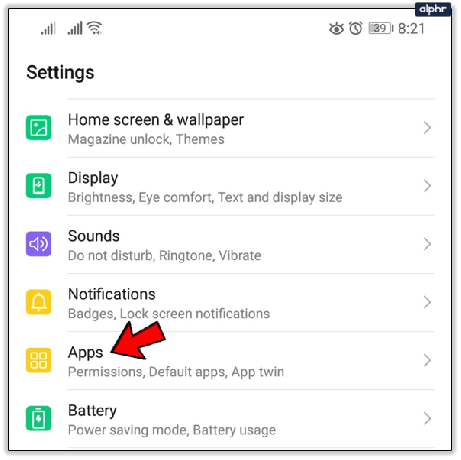
- सूची को स्क्रॉल करें और टैप करें तस्वीरें.
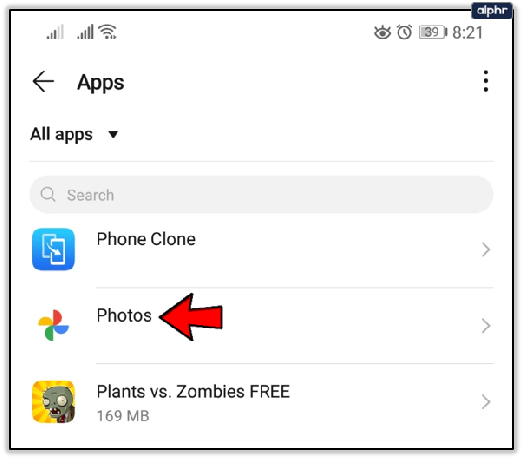
- चुने भंडारण के अंतर्गत मेनू प्रयोग अनुभाग।

- नल स्पष्ट डेटा या स्थान प्रबंधित करें डेटा साफ़ करने के लिए.

- नल कैश को साफ़ करें, बहुत।

इससे आपके ऐप का पूरा इतिहास डिलीट हो जाएगा.
टिप्पणी: इस विधि को करने के बाद आपको फ़ोटो ऐप में फिर से साइन इन करना होगा। इसलिए, आगे बढ़ने से पहले सुनिश्चित कर लें कि आपके पास अपने सभी प्रमाण-पत्र उपलब्ध हैं।
इस पद्धति के बारे में अच्छी बात यह है कि आप केवल फ़ोटो ऐप का इतिहास साफ़ करेंगे। उपरोक्त विधि के विपरीत, अन्य सभी Google गतिविधियाँ बरकरार रहेंगी। दूसरी ओर, यह फ़ोन से संपूर्ण ऐप इतिहास हटा देगा, और इसे केवल एक निश्चित समय अवधि तक सीमित करने का कोई तरीका नहीं है।
ऐप अक्षम करें (फ़ैक्टरी रीसेट)
कुछ मामलों में, ऐप आपको कैशे या इतिहास साफ़ करने की अनुमति नहीं देगा। इससे बचने का एक तरीका है, लेकिन इसके लिए आपको ऐप को फ़ैक्टरी रीसेट करना होगा।
ऐसा करने के लिए, आपको यह करना चाहिए:
- जब तक आप तक नहीं पहुंच जाते, उपरोक्त अनुभाग के पहले चार चरणों का पालन करें तस्वीरें ऐप सूचना स्क्रीन।
- थपथपाएं अक्षम करना स्क्रीन के शीर्ष पर बटन. एक संवाद बॉक्स आपको निर्णय के बारे में संकेत देगा।
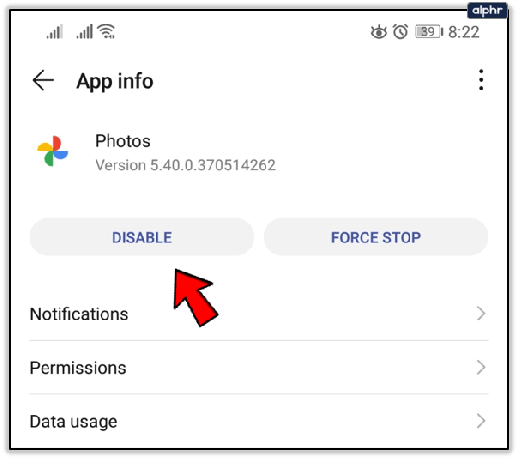
- चुनना ऐप अक्षम करें. एक बार जब आप इस कमांड को निष्पादित करते हैं, तो ऐप आपके साथ हुए सभी डेटा और इंटरैक्शन को भूल जाएगा। यह आपके खोज इतिहास को पूरी तरह से हटा देगा.

- दबाओ सक्षम बटन, यह उसी स्थान पर होना चाहिए जहां अक्षम करना पहले था. यदि आप ऐसा नहीं करते हैं, तो ऐप अक्षम रहेगा और आप इसका उपयोग नहीं कर पाएंगे।

- एक बार जब आप ऐसा कर लेंगे, तो आपको एक बार फिर से अपने खाते में साइन इन करना होगा। जब तक आप इतिहास को दोबारा हटाने का निर्णय नहीं लेते तब तक आगे की सभी गतिविधि फिर से ऐप के स्टोरेज में रहेगी।
अपना इतिहास अपने पास रखें
अपनी Google गतिविधि को हटाना हमेशा अंतिम उपाय होना चाहिए। यदि आप एक साझा खाते का उपयोग कर रहे हैं तो उन सभी निशानों को हटाना हमेशा अच्छा होता है जो आपकी गोपनीयता में हस्तक्षेप कर सकते हैं, जिसमें आमतौर पर Google खोज, वीडियो और Google फ़ोटो शामिल होते हैं।
हालाँकि, यदि आप एक निजी खाते का उपयोग करते हैं, तो अपने गतिविधि लॉग को साफ़ करने और इस प्रक्रिया में डेटा हानि का जोखिम उठाने के बजाय, इसे सुरक्षित रखना बेहतर होगा।
आप अपनी Google फ़ोटो गतिविधि को साफ़ करने के लिए कौन सी विधि पसंद करते हैं? क्यों? नीचे टिप्पणी अनुभाग में अपने अनुभव साझा करें।



